Компонент «Поверненя БН» призначений виконнаня операції повернення медикаментів придбаних по безготівковому розрахунку покупцем у аптеку. В результаті його використання створюється документ повернення, і вибрані позиції з докуменету «Витрата Б/Н» повертаються на залишок аптеки. Компонент відкривається із стартової сторінки програми.
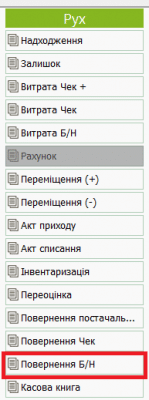
компонент на старотовій сторінці
Робоче вікно компоненту «Повернення Б/Н» складається із двух вкладок «Список» і «Зміст». Вкладка «Список» відображає список документів повернення аптеки.

перелік документів
Робоче вікно містить стандартну панель інструментів для дій над записами: додати, видалити, змінити, оновити; стандартну панель інструментів дій над документами: відкрити, змінити дату, закрити, панель для друку.
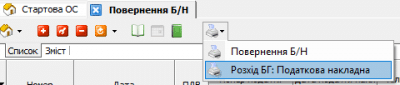
панель інструментів
«Повернення Б/Н» — цей пункт меню в панелі друку дозволяє роздрукувати видаткову накладну повернення.
«Розхід БГ»— цей пункт меню в панелі друку дозволяє роздрукувати податкову накладну до документу безготівкового розрахунку.
«Закрити документ» — закриває документ повернення.
«Змінити дату документа» — дозволяє змінити дату вибраного документа.
«Відкрити документ» — відкриває вибраний документ повернення.
Вкладка «Зміст» відображає зміст документа повернення. Вікно вкладки розділено на три частини. Верхня частина (вікно вибору) відображає вміст вибраного документу безготівкового розрахунку, центральна – відображає вміст документа повернення, а нижня частина виводить підсумкову інформацію.
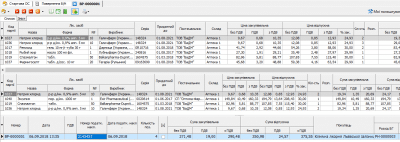
зміст документу повенення
На панелі інструментів, окрім описаних вище кнопок, присутня кнопка «Вибір», котра дозволяє відобразити або приховати вікно вибору позицій з чека.
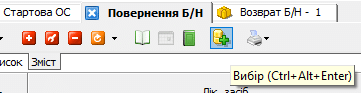
кнопка «Вибір»
Якщо натиснути правою клавішою мишки на будь якій позиції документу повернення відкривається контекстне меню, котре окрім стандартних дій містить наступні пункти:
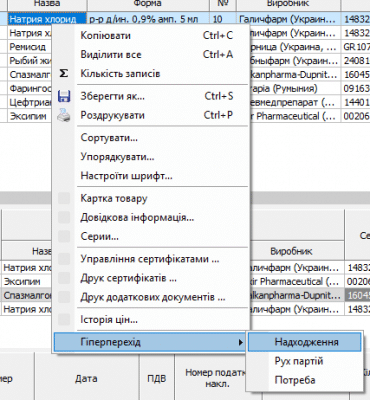
контекстне меню
«Картка товару» – відкриває у довіднику товар картку вибраної позиції і дозволяє вносити зміни в карточку товару.
«Довідкова інформація» – дозволяє викликати довідку по вибраному препарату:
«Серії» – відображає перелік нормативних документів які відносяться до даної серії виділеного товару. Якщо серія виділена жовтим кольором – для неї існує нормативний документ, червоним – існує документ, який забороняє реалізацію цієї серії або усі серії цього препарату.
«Управління сертифікатами», «Друк сертифікатів», «Друк додаткових документів» – дозволяє завантажувати, друкувати сертифікати та додаткові документи надіслані постачальниками у вигляді графічних файлів (*.jpg, jpeg, *.bmp, *.png).
«Історія цін» — дозволяє переглянути історію цін, по яких раніше відпускався даний препарат в аптеці.
«Гіперперехід—надходження» – дозволяє відкрити документ надходження, завдяки якому дана партія попала на залишок аптеки.
«Гіперперехід-рух партій» – дозволяє відкрити аналіз «Рух партій» для відслідковування історії руху партії.
«Гіперперехід-потреба» – дозволяє перейти в потребу, для замовлення вибраного препарату в постачальників.
Порядок роботи:
Для того, щоб відкрити компонент «Повернення Б/Н», натисніть відповідну кнопку в головному вікні облікової програми.
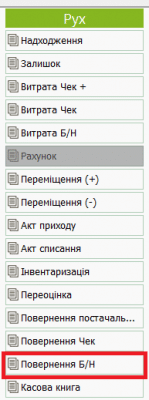
положення компоненту у головному вікні програми
Потрапивши у вкладку список, можна або переглядати вже існуючі документи, вибравши відповідний документ повернення і перейшовши у вкладку список, або створити новий документ.
Створення документу «Поверненя Б/Н»:
Створити новий документ натиснувши червону кнопку «+» (Додати запис) на панелі інструментів. Кнопка «Додати запис» викликає вікно вибору документа безготівкового розрахунку.
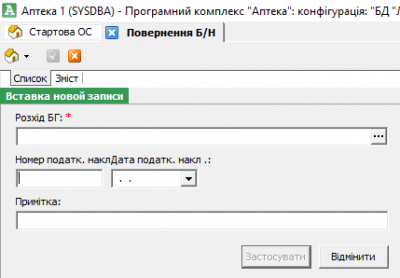
створення нового документу
Для продовження роботи потрібно вибрати документ безготівкового розрахунку, із якого буде робитися повернення, для цього натискаємо на кнопку ![]() у кінці поля «Розхід БГ», котра відкриває вікно вибору документів.
у кінці поля «Розхід БГ», котра відкриває вікно вибору документів.
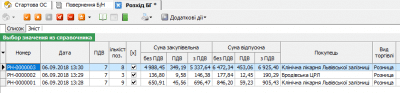
вибір документу
Знайшовши потрібний документ, вибираємо його подвійним кліком лівої кнопки мишки, при потребі заповняємо поля «Номер податкової накладної» і «Дата податкової накладної».
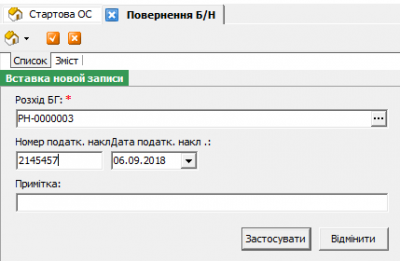
поля нового документу повернення
Поле «Примітка» є необов’язковим для заповнення. В дане поле заноситься довільна інформація, для прикладу причина повернення покупцем препарату.
Після заповнення необхідних даних натискаємо кнопку «Застосувати».
У вікні, що відкрилося, на панелі інструменів натискаємо кнопку «Вибір» ![]() . Відкриється вікно з переліком позицій, доступних для повернення.
. Відкриється вікно з переліком позицій, доступних для повернення.
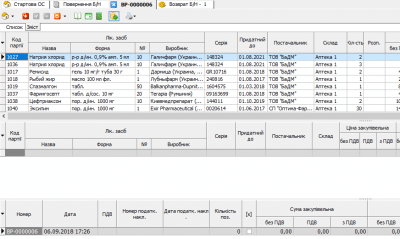
позиції доступні для повернення
Потрібну позицію подвійним кліком мишки добавляємо в документ повернення, вказавши необхідну кількість у вікні що відкриється.
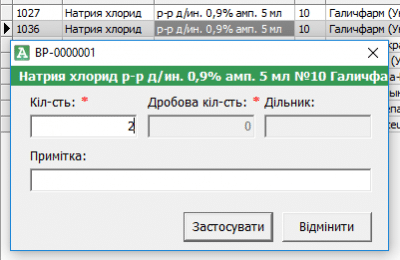
кількість яка підлягає повенення
Після чого закриваємо документ повернення натиснувши кнопку «Закрити документ» ![]() . При потребі роздуковуємо видаткову накладну повернення і податкову накладну, скориставшись відповідним пунктом меню у панелі друку.
. При потребі роздуковуємо видаткову накладну повернення і податкову накладну, скориставшись відповідним пунктом меню у панелі друку.